单元测试实践:VSCode + Python代码测试,效率翻倍的秘诀
发布时间: 2024-12-12 01:59:23 阅读量: 6 订阅数: 14 


java+sql server项目之科帮网计算机配件报价系统源代码.zip
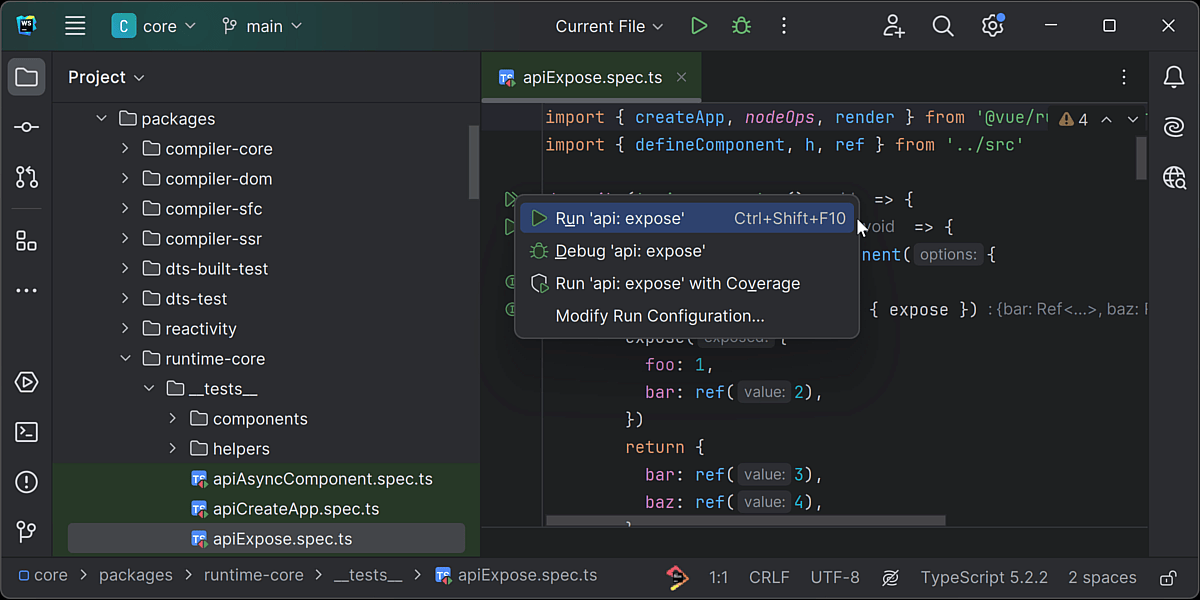
# 1. 单元测试的基础知识
单元测试是软件开发过程中的一个关键环节,它通过自动化的方式验证代码中最小可测试单元的正确性。对于IT行业尤其是软件开发领域的专业人士来说,掌握单元测试的基本概念和实践方法对于保证软件质量和开发效率至关重要。本章将简要介绍单元测试的基本概念、重要性和核心原则,为后续深入探讨测试框架选择、测试代码编写和优化、测试的自动化和持续集成等高级主题打下坚实的基础。
单元测试在软件开发生命周期中处于非常早期的阶段,通常是在功能实现之前进行,确保每个独立模块的逻辑与预期一致。单元测试的目标是隔离和测试代码中的每一个功能点,从而在代码发生变化时快速发现回归错误,并为代码重构提供保障。单元测试的高质量实施是持续集成、持续部署流程中不可或缺的一环,有助于持续改进软件质量和提高开发团队的生产力。在本章中,我们将探讨单元测试的核心原则,如单一职责原则和测试驱动开发(TDD),为后续章节中更深入的技术细节和实践应用提供理论支持。
# 2. VSCode集成Python测试环境的搭建
## 2.1 VSCode集成Python环境准备
为了在Visual Studio Code(VSCode)中搭建一个Python的测试环境,首先需要确保你有适当的Python解释器以及VSCode的Python扩展。以下是准备工作和安装步骤:
- **安装Python解释器**:确保你的系统中安装了Python。可以通过访问Python官方网站下载适合你操作系统的版本。
```sh
# 示例:在Ubuntu系统中安装Python 3.8
sudo apt update
sudo apt install python3.8
```
- **安装VSCode的Python扩展**:在VSCode中打开扩展侧边栏(快捷键Ctrl+Shift+X),搜索并安装“Python”扩展,这是微软官方提供的扩展,用于提升VSCode对Python的支持。
- **安装虚拟环境工具**:虚拟环境是Python开发中常用的工具,用于隔离不同项目的依赖。通常使用`virtualenv`或者`conda`等工具来创建虚拟环境。
```sh
# 使用virtualenv创建虚拟环境
pip install virtualenv
virtualenv venv
source venv/bin/activate
```
## 2.2 配置VSCode的Python环境
安装并激活了虚拟环境之后,接下来需要配置VSCode以使用这个环境:
- **打开项目文件夹**:启动VSCode,通过“文件”菜单中的“打开文件夹”选项来打开你的Python项目文件夹。
- **选择Python解释器**:VSCode会自动检测系统中安装的Python解释器。你可以在“状态栏”找到一个Python的图标,点击它,然后选择你的虚拟环境对应的解释器路径。
- **安装测试相关扩展**:为了更好地支持单元测试,可以通过VSCode的扩展侧边栏搜索并安装如“Python Test Explorer”等扩展。
- **配置`settings.json`**:VSCode的`settings.json`文件允许你进行更详细的环境配置。可以通过“文件”菜单中的“首选项” -> “设置”,然后点击右上角的“在settings.json中编辑”来打开这个文件。
```json
{
"python.pythonPath": "venv/bin/python", // 替换为你的虚拟环境路径下的python解释器
"python.terminal.activateEnvironment": true,
"python.testing.pytestEnabled": true,
"python.testing.unittestEnabled": true,
"python.testing.nosetestsEnabled": true,
"python.testing.scalatestEnabled": true
}
```
## 2.3 运行和调试Python单元测试
VSCode提供了强大的运行和调试功能,可以让你轻松地运行和调试单元测试。
- **运行测试用例**:使用“测试资源管理器”扩展(或者命令面板),你可以看到所有可运行的测试用例,并且直接通过点击运行按钮来执行。
- **调试测试用例**:设置断点,然后选择“运行和调试”视图(快捷键Ctrl+Shift+D)。选择“Python File”或者“Python Test File”配置,并启动调试会话,VSCode会自动为你进入调试模式。
- **查看测试结果和覆盖率**:运行测试之后,测试结果会显示在VSCode的“测试”视图中,你还可以查看测试覆盖率报告来了解代码的测试覆盖情况。
## 2.4 优化测试环境的高级配置
为了进一步提升测试环境的可用性和效率,可以考虑以下高级配置:
- **集成CI/CD工具**:通过设置如GitHub Actions,GitLab CI/CD等持续集成工具,可以让单元测试在代码提交时自动运行。
- **环境变量管理**:可以将环境变量配置在`.env`文件中,并在VSCode的`settings.json`中指定该文件,这样环境变量就可以在测试时使用。
- **使用VSCode的高级调试功能**:例如条件断点、多线程调试等,可以进一步提升调试的灵活性和效率。
通过上述步骤的详细说明,你可以在VSCode中搭建一个完整的Python测试环境,从基本的环境配置到高级的调试优化。这个过程不仅让你对测试环境有了全面的认识,也为后续编写和优化测试代码打下了坚实的基础。
# 3. 编写高效的Python单元测试代码
编写高效的单元测试代码是软件开发流程中不可或缺的一环。它有助于捕捉代码的缺陷,保证软件质量,并为重构提供了安全网。本章将深入探讨如何设计和编写高效的Python单元测试代码,以提高整体软件质量和开发效率。
## 3.1 测试用例的设计原则
设计优秀的测试用例是单元测试的第一步。测试用例应遵循简单性、独立性和可重复性的原则。其中,单一职责原则和测试数据的选择是测试用例设计的两个核心要素。
### 3.1.1 单一职责原则
单一职责原则是指每个测试用例只验证一个功能点或一个行为。遵循这一原则可以使测试用例更具针对性,同时也便于问题的定位和修复。
```python
import unittest
class TestCalculator(unittest.TestCase):
def test_addition(self):
"""测试加法功能"""
self.assertEqual(2 + 2, 4)
def test_multiplication(self):
"""测试乘法功能"""
self.assertEqual(2 * 3, 6)
```
在上述代码中,我们分别设计
0
0





